iPhoneからAndroidデバイスへの移行など、モバイルプラットフォームの切り替えは、特に大切なテキストメッセージの保存に関しては、時に大きな課題となることがあります。このガイドでは、iPhoneからAndroidにメッセージを転送するいくつかの方法をご紹介します。初めて切り替える場合でも、SMS履歴を移行したい場合でも、このガイドが役立ちます。それでは、8つの効果的な方法を見ていきましょう。
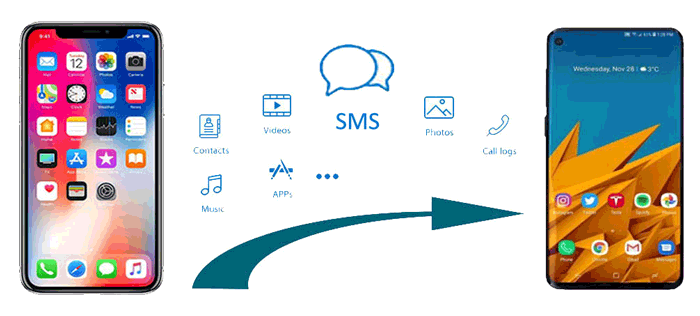
メッセージは、間違いなく携帯電話で最も重要なファイルの一つです。そのため、 iPhoneからAndroidに乗り換える際には、メッセージも移行したいと思うでしょう。携帯電話間のデータ転送に特化したCoolmuster Mobile Transfer 、最もプロフェッショナルなツールです。
スマホ間のデータ転送で絶対に頼りになるアプリです。メッセージだけでなく、連絡先、動画、写真、書籍など、様々なデータを転送できます。しかも、ファイルの品質が劣化することもありません。iPhoneのメッセージをAndroidに転送するのに何時間も待つ必要はありません。たったワンクリックで完了です。さらに、iPhone、iPad、iPod、Samsung、TCL、Honor、OPPO、Vivo、OnePlus、Xiaomi、realme、Tecno、itel、ZTE、Motorolaなど、ほとんどの世代の端末と幅広く互換性があります。
Coolmuster Mobile Transferの主な機能:
Coolmuster Mobile Transferを使用してiPhoneからAndroidにメッセージを簡単かつ迅速に転送する方法は次のとおりです。
01 Coolmuster Mobile Transferアプリをパソコンにダウンロードしてインストールします。Windows Windows Mac両方に対応しています。
02完了したら、起動します。次に、 「モバイル転送」をクリックします。両方のスマートフォンをUSBケーブルでPCに接続します。iPhoneで「信頼」をタップし、 Androidで「USBデバッグ」を有効にします。

03 iPhoneがソースポジションになっていることを確認してください。そうでない場合は、 「反転」をクリックして切り替えてください。

04 「テキストメッセージ」をクリックし、 「コピーの開始」ボタンを押して iPhone からAndroidにメッセージを転送します。

ビデオガイドはこちらです(約 2 分):
この部分では、 iPhone からAndroidにメッセージを転送するのに役立つサードパーティ製アプリを 3 つ紹介します。
iSMS2droidアプリを使ってiPhoneのメッセージをAndroidに転送するには、iPhoneからメッセージをエクスポートし、互換性のある形式に変換してからAndroidデバイスにインポートするという手動のプロセスが必要です。iMessageをAndroidに転送する手順は以下のとおりです。
ステップ1. USBケーブルでiPhoneをコンピュータに接続し、 iTunesアプリを開きます。
ステップ 2. iPhone のアイコンをクリックして、 「概要」に進みます。
ステップ 3. 次に、 「手動でバックアップおよび復元」の下の「今すぐバックアップ」オプションをタップします。

ステップ 1. 携帯電話に iSMS2droid アプリをダウンロードしてインストールします。
ステップ2. このプログラムを開き、メインインターフェースから「メッセージのインポート」オプションを選択します。画面の指示に従って続行します。
ステップ 3. コンピューターにダウンロードされた SMS バックアップを選択します。
ステップ 4. [すべてをインポート]オプションをクリックします。

SMSバックアップ&復元アプリは、現在お使いの携帯電話に保存されている通話履歴、MMS、SMSメッセージをバックアップできるツールです。さらに、既存のバックアップから通話履歴とメッセージを復元することもできます。メッセージを素早く簡単に転送するには、以下の手順に従ってください。
ステップ1. AndroidスマートフォンとiPhoneの両方にアプリをダウンロードし、インストールします。完了したら、両方のデバイスでアプリを開き、次の手順に進みます。
ステップ2. iPhoneでアプリを開き、バックアップアイコンをタップします。バックアップしたいファイルを選択するように求められます。今回は「メッセージ」を選択し、 「OK」をタップします。

ステップ3. AndroidでSMSバックアップ&復元アプリケーションを開き、 「復元」をタップします。これでメッセージが新しいAndroidに復元されます。
「Move to iOSは、iPhoneからAndroidデバイスへの乗り換えプロセスを簡素化するAppleが開発したアプリです。このアプリは、メッセージ、連絡先、写真、動画、ウェブブックマークなど、様々なデータを古いiPhoneから新しいAndroidスマートフォンやタブレットにシームレスに転送できるように設計されています。(「 Move to iOSが機能しない場合は、こちらをクリックして解決策をご覧ください。 )
「Move to iOSを使用してiPhoneからAndroidにメッセージを転送する方法は次のとおりです。
ステップ1. Google PlayストアからAndroidスマートフォンに「Move to iOSアプリをダウンロードしてインストールします。Android Androidのバッテリー残量が十分であることを確認してください。
ステップ2. iPhoneの電源を入れ、セットアッププロセスを開始します。 「アプリとデータ」画面が表示されたら、 Androidからデータを移行」オプションを選択します。

ステップ 3. AndroidデバイスでiOSに移動」アプリを開き、 「続行」ボタンをタップして、利用規約に同意します。
ステップ 4. iPhone で「続行」をタップし、コードが表示されるまでしばらく待ちます。
ステップ 5. iPhone から提供されたコードをAndroidデバイスに入力して、両方のデバイス間の安全な接続を確立します。

ステップ6. Androidデバイスで転送したいデータを選択し、 「続行」をクリックします。転送プロセスが完了するまでしばらくお待ちください。
幸いなことに、AppleとAndroidどちらも、 iOSからAndroidへのスムーズな移行を支援する公式の方法を提供しています。このセクションでは、Samsung、LG、Huaweiの公式方法をご紹介します。
Samsung GalaxyなどのAndroidにテキストメッセージを転送する方法を知りたい場合は、Smart Switchツールがおすすめです。iPhone からSamsungスマートフォンにメッセージを転送するのに効果的なアプリです。このプロセスを開始する前に、両方のデバイスが完全に充電されていることを確認し、 iOSデバイスでAppleアカウントとiMessageの2段階認証をオフにしてください。これで準備完了です。Smart Switchを使ってiPhoneからAndroidにテキストメッセージを転送する方法は次のとおりです。
ステップ 1. Samsung デバイスに Smart Switch アプリをダウンロードし、正常にインストールされたら開きます。
ステップ2. アプリを開くと、データの送受信を選択するプロンプトが表示されます。「データの受信」オプションを選択します。次に、 「ケーブル接続」または「ワイヤレス接続」を選択するように求められます。どちらのオプションも使用できます。
ステップ3. Wi-Fiを使用する場合は、 iOSデバイスから移動するすべてのファイルを選択します。この場合は、 「メッセージ」または「SMS」を選択します。
ステップ4. ケーブルを使用する場合は、2つのデバイスを接続し、 iOSデバイスで「信頼」オプションをタップします。Samsungスマートフォンに、デバイスがiPhoneにリンクされていることを通知するメッセージが表示されます。Samsungデバイスが既存のiPhoneのデータを完全にスキャンするまでお待ちください。
ステップ5. 次に、インポートするファイルの種類を選択します。選択が完了したら、 「転送」矢印をクリックします。

iPhoneからHuaweiスマートフォンに乗り換える場合、Huawei公式アプリ「Phone Clone」を使ってデータを移行できます。このアプリを使えば、Huaweiユーザーは既存のiPhoneから新しく購入したHuawei Androidスマートフォンにメッセージを簡単に移行できます。(この記事では、 Phone Cloneに関するよくあるトラブルシューティングをまとめていますので、ご参考ください。 )
手順は次のとおりです。
ステップ1. 両方のデバイスにPhone Cloneアプリをダウンロードします。iPhoneでは「新しい電話を接続」オプションをタップし、Huaweiスマートフォンでは「これは新しい電話です」オプションをタップします。
ステップ2. 次に、両方のデバイスでアクセスを許可します。新しいHuaweiスマートフォンにQRコードが表示されます。古いiPhoneでこのQRコードをスキャンして、2つのデバイスを接続します。
ステップ 3. 転送するメッセージを選択し、 「転送」オプションをタップして、プロセスが完了するまで待ちます。

新しい端末はLG製ですか?もしそうなら、ファイルをシームレスにコピーできる便利なアプリがあります。LG Mobile SwitchというLG公式アプリを使えば、LGユーザーはファイル転送の手間を省くことができます。LG Mobile Switchを使ってiPhoneからAndroidにテキストメッセージを転送する方法は以下のとおりです。
ステップ1. 両方のデバイスにLG Mobile Switchアプリをダウンロードします。アプリをインストールしたら、アプリを開き、表示されるオプションから「ケーブルを使用する」を選択します。
ステップ2. USBケーブルを使って2つのデバイスを接続します。LGデバイスではUSB OTGを使用します。ただし、この方法はiPhoneがiOS 7以降で動作している場合にのみ機能します。
ステップ 3. 2 つのデバイスが正常に接続されたら、iPhone で[信頼]オプションを押すと、LG Mobile Switch アプリが自動的に起動します。
ステップ 4. iPhone では[送信]オプションをタップし、LG デバイスでは[受信]オプションをタップします。
ステップ5. 転送したいテキストをすべて選択します。転送プロセスが完了するまでお待ちください。その後、LGスマートフォンを再起動します。SMSメッセージは新しいLG Androidスマートフォンに正常に転送されます。

もう一つの方法は、SIMカードを介して古いiPhoneからAndroidスマートフォンにメッセージを転送することです。ただし、iPhoneは通常、メッセージを外部SDカード/SIMカードではなく内部ストレージにデフォルトで保存するため、この方法ではSMSの完全な転送を保証することはできません。ただし、メッセージがSIMカードに保存されている場合は、この方法を使ってAndroidスマートフォンに移動できます。SIMカードを介してiPhoneからAndroidにテキストメッセージを転送する方法は次のとおりです。
ステップ1. 古いiOSデバイスからSD/SIMカードを取り外します。それをAndroidスマートフォンに挿入し、 Androidスマートフォンを再起動します。
ステップ 2. 転送プロセスの確認を求められます。
ステップ3. 「インポート」オプションを押して確定します。SD/SIMカードに保存されているすべてのSMSが自動的にAndroidスマートフォンに移動されます。

iPhoneからAndroidにテキストメッセージを転送する方法は?これがその方法です。複雑なプロセスではなく、適切なテクニックを使えばCoolmuster Mobile Transferです。iPhoneのメッセージを品質を損なうことなく新しいAndroidに転送するために、最高のパフォーマンスを発揮します。
関連記事:
iPhoneからAndroidにデータを移行する3つの簡単な方法
2つの簡単な方法でiCloudメッセージをAndroidに転送する





